最近折腾了两台电脑
- 一台是报错的(代码:BAD_SYSTEM_CONFIG_INFO,无限蓝屏重启)
- 一台是Win11用不习惯想换成Win10
一开始,还不知道BAD_SYSTEM_CONFIG_INFO的威力,以为就是小问题,直接进入安全模式劈里啪啦直接解决,后面发现安全模式进不去,就去网上找window支持,肯定是有类似的问题的,因为电脑中有重要的数据,怕折腾坏,事先拆了D壳,通过硬盘盒备份了全部的数据。
(以下全部操作都是在把硬盘放在硬盘盒中进行)

1. 系统还原与重置
最先看到的是这个

发现没有解决问题,就继续按照他的,重置电脑(重置是可以选择保留个人文件的)

重置要一段时间,就去忙其他事情,回来一看,重置失败了
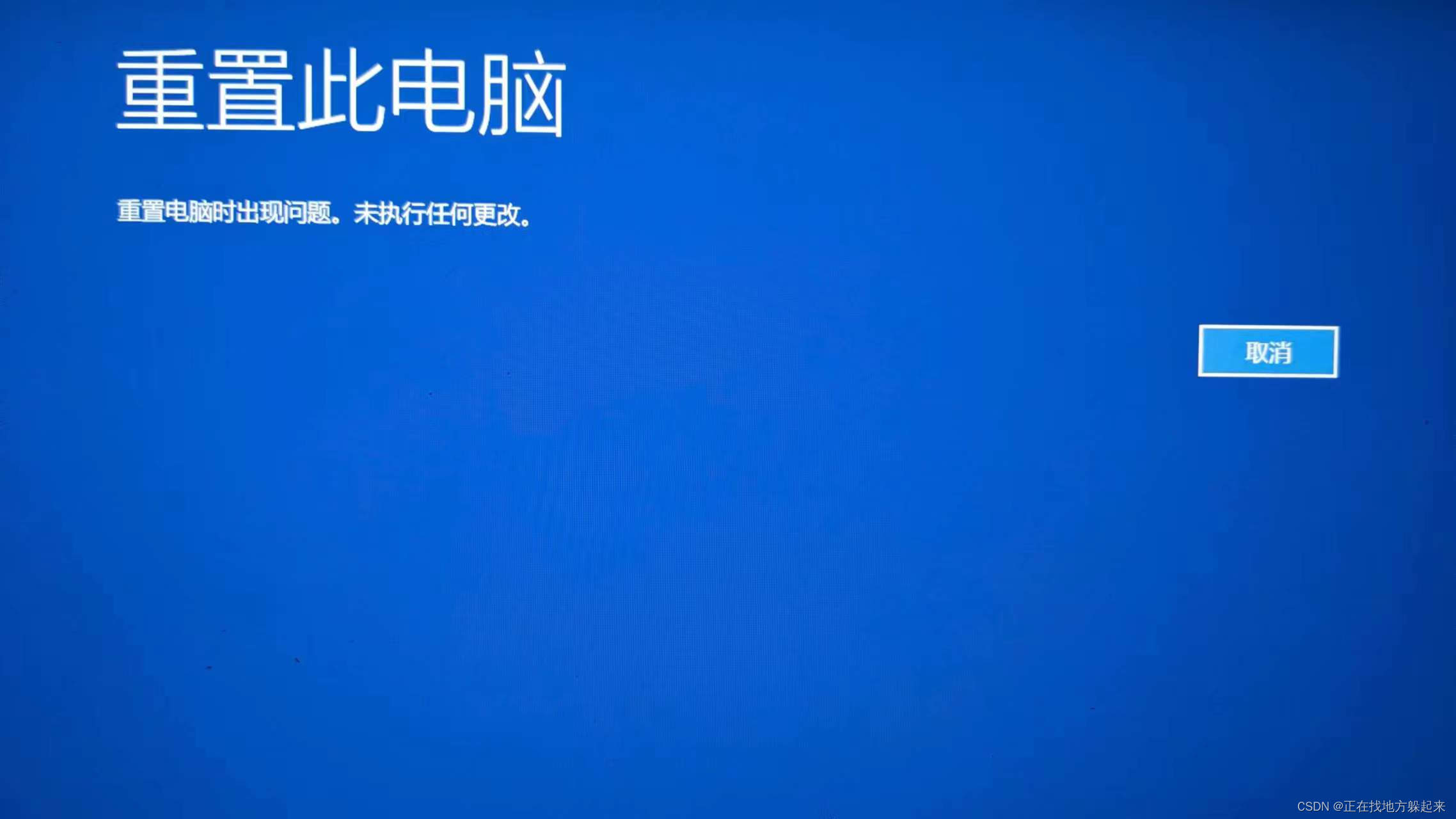
接着去查了,"重置时电脑出现问题"这个问题,发现了以下方法,在命令行中尝试了,也没有用

2. 修复磁盘
之后又试了修复磁盘和使用U盘装新系统来修复,这两个方法都不行

3. RegBack
核心是以下五行代码,当打开RegBack文件夹时发现什么都没有,这个方法也没有解决问题
c:
cd Windows\System32\Config\RegBack
dir
cp DEFAULTc:\ Windows\System32\Config
Yes
cp SAM c:\ Windows\System32\Config
Yes
cp SECURITY c:\ Windows\System32\Config
查了以下为什么,原来是1803版后不再使用RegBack备份

4. 看日志,问GPT

这前尝试过自动修复,没有解决问题,但它有记录日志。GPT给出的解决方法尝试过了也没有能解决问题

后面搜索,”win10无法自动修复",看到这篇文章,尝试了这个命令
Microsoft windows[反本 10.0.19041.38031(c) Microsoft Corporation。保留所有权利。
X: \Sources>bedbuot c: \Windows /l zh-cn
已成功创建启动文件。
X: \Sources>之后重启
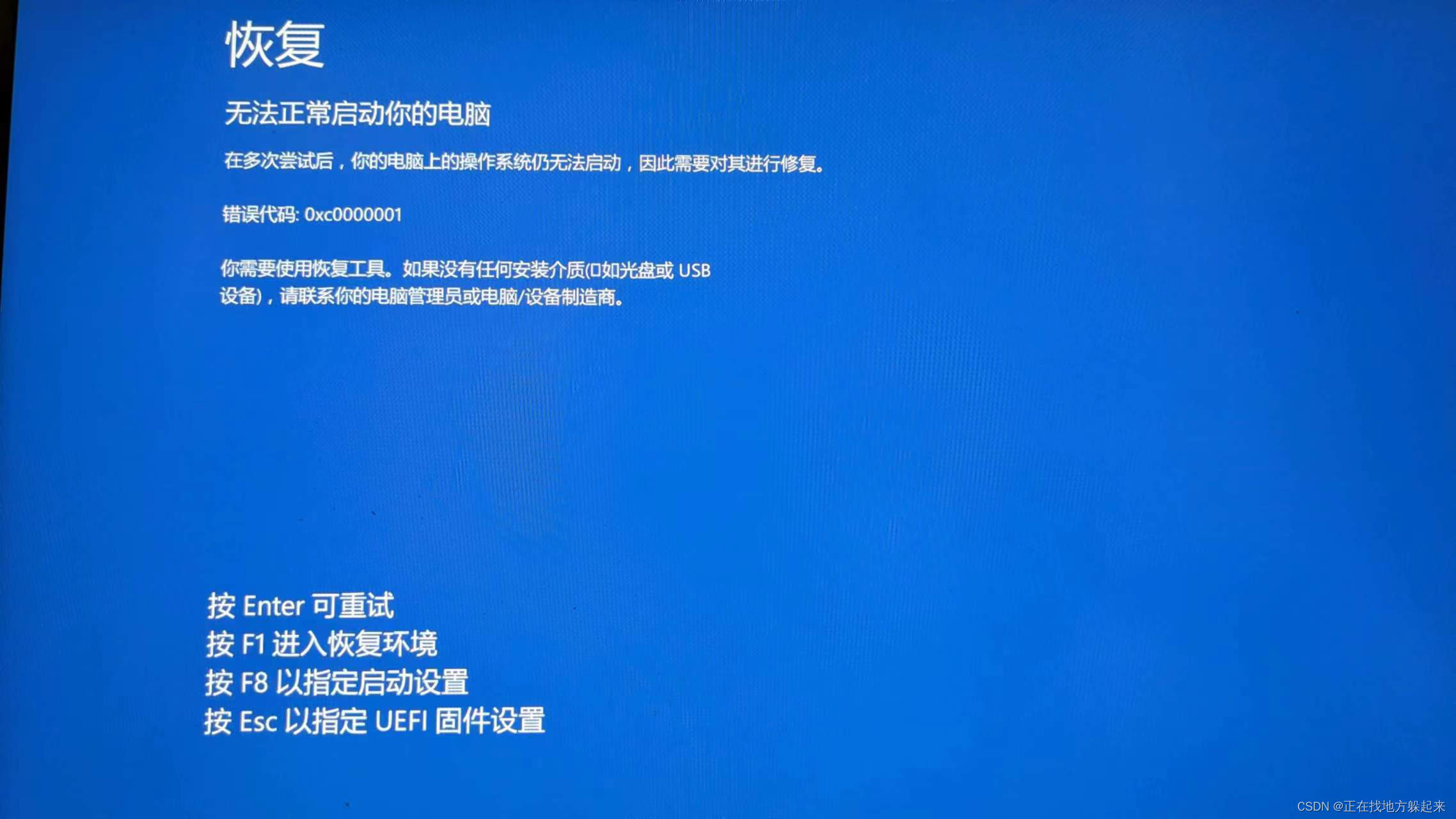
接着看到错误: 0xc0000001,有常识了以下方法(比较古老的帖子)


不折腾了😑
最后,重装系统
方法都试过了,折腾了一天,不想再花时间在上面了😭
这里注意,如果电脑还有重要资料不想删除的话有三个方法
- 系统安装在原来的C盘上,这样原来的系统在Windows.old中,原来的应用可以正常使用,程序运行路径自动修改在Windows.old下,快捷方式也修改了,其他盘不会改动(推荐)
- PE进入后导出需要资料,再重装系统
- 拆开D壳(底盖),取出硬盘,通过硬盘盒备份读取数据,再重装系统
当看着之前”凌乱“的分盘不知道咋整时,下面方法可以只保留一个C盘(数据会全部清除),进入系统后再分盘,或者和我一样,电脑家用也不折腾,所有软件资料直接装在C盘,方便省事。
无法在驱动器0分区上安装windows解决方法
1、在当前安装界面按住Shift+F10调出命令提示符窗口;
2、输入diskpart,按回车执行;
3、进入DISKPART命令模式,输入list disk回车,列出当前磁盘信息;
4、要转换磁盘0格式,则输入select disk 0回车,输入clean,删除磁盘分区;
5、输入convert mbr,回车,将磁盘转换为MBR,输入convert gpt则转为GPT;
6、最后输入exit回车退出命令提示符,返回安装界面继续安装系统。
7、然后点击新建磁盘就可以安装驱动。
记住:最重要的是,完成以上步骤之后,返回刚开始的界面重新点击安装Windows,之后,才可以。
有好方法,欢迎大家评论分享








 作者详细描述了修复Win11电脑遇到BAD_SYSTEM_CONFIG_INFO错误,以及尝试系统还原、重置、修复磁盘、使用RegBack等方法的过程,最终选择重装系统并分享了数据保护技巧。
作者详细描述了修复Win11电脑遇到BAD_SYSTEM_CONFIG_INFO错误,以及尝试系统还原、重置、修复磁盘、使用RegBack等方法的过程,最终选择重装系统并分享了数据保护技巧。
















 1万+
1万+

 被折叠的 条评论
为什么被折叠?
被折叠的 条评论
为什么被折叠?








